Cara merekam Video Call WA di HP Samsung apakah bisa dilakukan? Tentu saja bisa dong, bahkan Samsung telah menyediakan fasilitasnya.
Jadi jika kamu mau merekam, maka langsung gunakan fasilitas defaultnya saja. Tidak usah melakukan installasi aplikasi lain dari sumber ketiga.
Kecuali kalau merasa fasilitas yang diberikan kurang, maka silahkan install saja aplikasi perekaman lain yang populer digunakan di Indonesia.
Dengan catatan downloadnya di Playstore yah, jangan gunakan versi mod yang ada disitus situs kurang terpercaya.
Sebab ditakutkan disisipi program berbahaya oleh pihak yang tidak bertanggung jawab.
Kemudian untuk tahapan dalam proses merekam WA di Samsung, lihat saja penjelasan situshp.id di bawah.
Cara Merekam Video Call WA Di HP Samsung
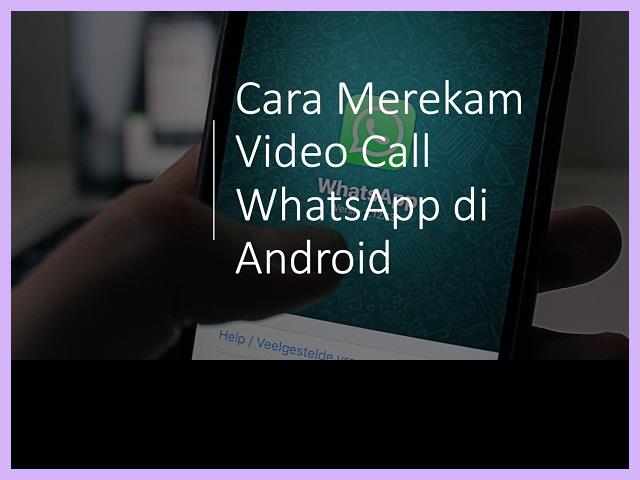
Untuk masyarakat Indonesia, Whatsapp memang tidak hanya digunakan sebagai aplikasi pesan saja, namun sering juga digunakan untuk melakukan Video Call.
Baca juga: 2 Cara Update Emoji Samsung Dengan & Tanpa Aplikasi
Jadi diantara banyak aplikasi lain yang bisa digunakan, sebagian besar dari mereka lebih memilih menggunakan Whatsapp.
Dan bahkan admin akui juga sering melakukan hal tersebut. Tercatat hanya beberapa kali saja melakukan video Call di aplikasi lain.
Nah yang jadi masalah, kadang moment video call ini kan lucu lucu, alhasil pengin diabadikan dengan merekam. Kira kira itu bisa gak yah?
Ternyata itu bisa dilakukan loh. Bahkan pengguna HP Samsung diberikan dua pilihan. Yaitu yang pakai aplikasi ketiga atau tanpa aplikasi.
Untuk penjelasan lebih lanjut, silahkan lihat informasi ini sampai selesai.
Cara Merekam Video Call WA Di HP Samsung Dengan Aplikasi AZ Recorder
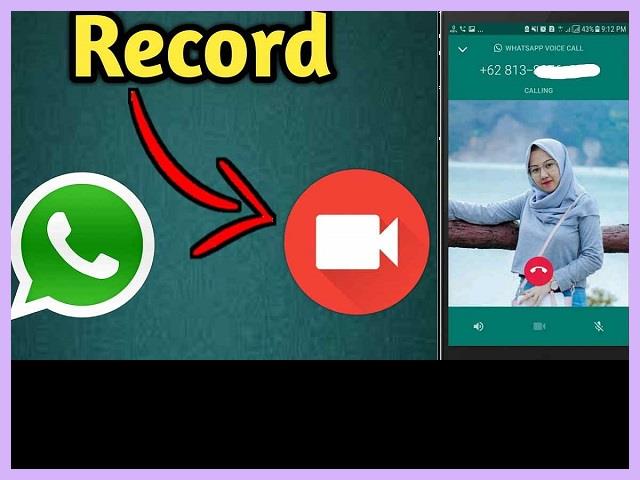
Metode pertama yang akan admin tunjukan adalah yang menggunakan aplikasi. Sebab tidak semua pengguna Samsung memiliki fitur merekam layar.
Baca juga: 5 Cara Menghemat Baterai HP Samsung Terlengkap
Terutama untuk yang keluaran lama. Makanya akan admin tunjukan di bagian pertama.
Lalu untuk proses yang harus dilalui, silahkan lihat cara merekam video Call WA di HP Samsung dengan aplikasi.
- Silahkan Buka laman Google Play Store
- Kemudian lakukan pencarian “AZ Screen Recorder”
- Unduh dan install aplikasi tersebut
- Tunggu saja sampai selesai
- Langsung buka jika sudah rampung
- Berikan izin akses sesuai permintaan aplikasi
- Selanjutnya muncul ikon berbentuk logo AZ Screen Recorder di tepi bagian tengah
- Ketuk saja ikon video, jika ingin merekam perbincangan dalam video call WhatsApp
- Sementara itu, untuk berhenti maka ketuk Stop atau ikon berbentuk kotak
- Silahkan lakukan proses perekaman sampai selesai
Yang perlu diingat, merekam ini memiliki size file yang besar. Jadi jangan terlalu lama. Sesuai antara kebutuhan dengan kemampuan HP.
Kenapa admin bilang begitu?
Sebab beberapa kali admin pernah mengalami tiba tiba aplikasi perekaman berhenti sendiri, alhasil yang sudah dilewati gagal direkam.
Karena saat aplikasi berhenti, tentu videonya jadi tidak tersimpan.
Makanya kalau bisa jangan panjang panjang. Terutama untuk pengguna HP lawas seperti saya. Mohon diingat ingat yah kakak.
Atau lihat juga cara membuat 2 WA dalam 1 HP Samsung.
Cara Merekam Video Call WA Tanpa Aplikasi
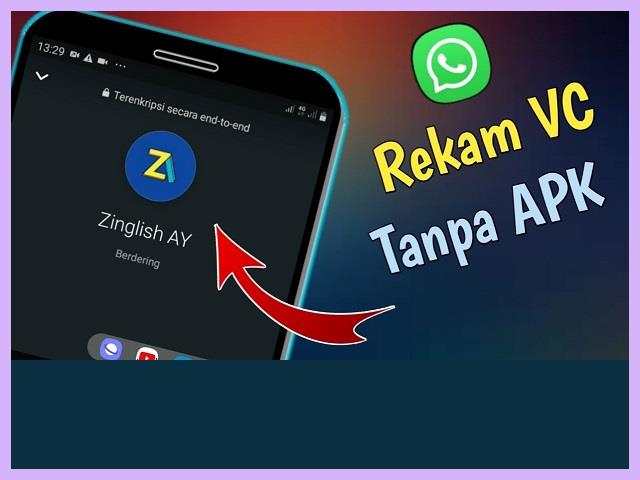
Metode kedua yang bakal admin bahas adalah mereka aktivitas layar menggunakan layanan bawaan dari Samsung itu sendiri.
Baca juga: 3 Cara Membuka Folder Aman Samsung Terlengkap
Otomatis tidak memerlukan installasi pihak ketiga, Intinya kamu tidak perlu ke Google Playstore untuk install ini itu.
Kamu hanya perlu melakukan beberapa hal di menu menu HP, dan boom, aplikasi bawaan Samsung untuk merekam layar akan muncul dengan sendirinya.
Untuk proses cara merekam Video Call WA di HP Samsung tanpa aplikasi, maka lihat informasinya di bawah ini:
- Swipe down atau usap layar bagian atas ke bawah untuk membuka opsi Quick Settings
- Di bagian quick setting, gulirkan menu ke bawah sampai menemukan ikon “Screen Record”
- Pilih ikon pensil di sebelah kiri untuk membuka menu perekaman
- Silahkan atur berbagai hal yang terlihat disitu
- Tekan tombol “start” untuk mulai rekaman
- Dan tekan “Tap to stop” untuk mengakhiri perekaman
- Nantinya hasil rekaman akan otomatis tersimpan ke dalam penyimpanan yang sudah diatur
- Temukan hasil rekaman di tempat penyimpanan yang sesuai
Nah itulah proses cara merekam Video Call WA di HP Samsung tanpa aplikasi yang benar. Bagaimana, mudah sekali bukan?
Kenapa Saat Merekam Video Call Whatsapp Tidak Ada Suara
Kejadian merekam layar tidak ada suaranya memang menjadi masalah klasik. Namun tetap saja ada yang mengalaminya.
Baca juga: 3 Cara Menonaktifkan Talkback Samsung Terlengkap
Bahkan admin sendiri juga pernah mengalami hal tersebut.
Kira kira kenapa saat merekam Video Call Whatsapp tidak ada suaranya yah? Dan berikut adalah jawabanya.
- Audio Mikrofon Tidak diAktifkan
- Jika pakai headset, maka coba dahulu sebelum melakukan perekaman
- Aplikasi bug atau belum di update
- Mic handphone bawaan rusak
Itulah ke-4 alasan yang sering menyebabkan suara rekaman menjadi tidak ada.
Terakhir admin doakan agar berhasil dalam melakukan cara merekam Video Call WA Di HP Samsung di atas yah.
